5分钟学会Photoshop:绘画(设置颜色)
使用画笔、渐变和文字等工具,以及进行填充、描边选区、修改蒙版、修饰图像等操作时,需要指定颜色。Photoshop提供了非常出色的颜色选择工具,可以帮助用户找到需要的任何色彩。

1、前景色与背景色
Photoshop 工具箱底部有一组前景色和背景色设置图标,加下图。

前景色决定了使用绘画工具(画笔和铅笔)绘制线条,以及使用文字工具创建文字时的颜色;
背景色则决定了使用橡皮擦工具擦除图像时,被擦除区域所呈现的颜色。此外,增加画布大小时,新增的画布也以背景色填充。
-修改前景色和背景色
默认情况下,前景色为黑色,背景色为白色。单击设置前景色或背景色图标。如下图所示,


可以打开“拾色器”,在对话框中即可修改它们的颜色。此外,也可以在“颜色”和“色板”面板中设置,或者使用吸管工具拾取图像中的颜色来作为前景色或背景色。
-切换和恢复前景色和背景色
单击切换前景色和背景色图标

或按下X键,可以切换前景色和背景色的颜色,见下图。

修改前景色和背景色以后,见下图。

单击默认前景色和背景色图标,或按下D键,可以将它们恢复为系统默认的颜色,如下图所示。

2、了解拾色器
单击工具箱中的前景色或背景色图标,打开“拾色器”,见下图。

色域/选取的颜色:在“色域”中拖动鼠标可以改变当前拾取的颜色。
新的/当前:“新的”颜色块中显示的是当前设置的颜色,“当前”颜色块中显示的是一次使用的颜色。
颜色滑块:拖拽颜色滑块可以调整颜色范围。
颜色值:显示了当前设置的颜色的颜色值。输入颜色值可以精确定义颜色。
在“CMYK”颜色模式内,可以用青色、洋红、黄色和黑色的百分比来指定每个分量的值;
在“RGB”颜色模式内,可以指定 0 到 255 之间的分量值( 0 是黑色,255 是白色);
在“HSB”颜色模式内,可通过百分比来指定饱和度和亮度,以 0 度到 360 度的角度(对应于色轮上的位置)指定色相;
在“Lab”模型内,可以输入 0 到 100 之间的亮度值(L)以及 -128 到 +127 之间的A值(绿色到洋红)和B值(蓝色到黄色);
在“#”文本框中,可以输入一个十六进制值,例如 000000 是黑色,ffffff是白色,ff0000 是红色,该选项主要用于指定网页颜色。
溢色警告:由于RGB、HSB、和 Lab 颜色模式中的一些颜色(如霓虹色)在 CMYK 模型中没有等同的颜色,故此无法准确打印出来,这些颜色就是通常所说的“溢色”。出现该警告以后,可单击它下面的小方块,将颜色替换为 CMYK 色域(打印的颜色)中与其最为接近的颜色,如下图所示。


非Web安全色警告:表示当前设置的颜色不能在网上准确显示,单击警告下面的小方块,可以将颜色替换为与其最为接近的Web 安全颜色,如下图所示。


只有Web 颜色:表示只在色块中显示Web 安全色。
添加到色板:单击该按钮,可以将当前设置的颜色添加到“色板”面板。
颜色库:单击该按钮,可以切换到“颜色库”中。
3、用拾色器设置颜色
单击工具箱中的前景色图标(如果要设置背景色,则单击背景色图标),打开“拾色器”,在竖直的渐变条上单击,可以定义颜色范围,见下图;

在色域中单击可以调整颜色深浅,见下图。

下面来调整饱和度。先选中S单选钮,见下图。

然后拖拽滑块即可调整饱和度,见下图。

如果要调整颜色的亮度,可以选择B单选钮,见下图。

再拖拽滑块进行调整,见下图。
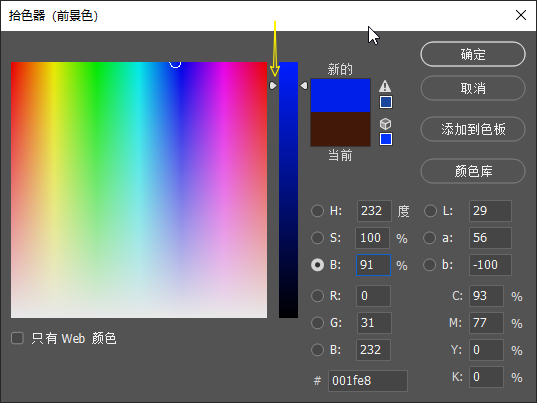
调整完成后,单击“确定”按钮,(或按下回车键)关闭对话框,即可将其设置为前景色。
tips:
如果知道所需颜色的色值,可在颜色模型右侧的文本框中输入数值精确定义颜色,例如,可以指定R(红)、G(绿)、B(蓝)的颜色值来确定显示颜色,可以指定C(青)。M(品红)、Y(黄)、K(黑)的百分比来设置印刷色。
“拾色器”中有一个“颜色库”按钮,单击该按钮可以切换到“颜色库”对话框,见下图。

在“色库”下拉列表中选择一个颜色系统,见下图。
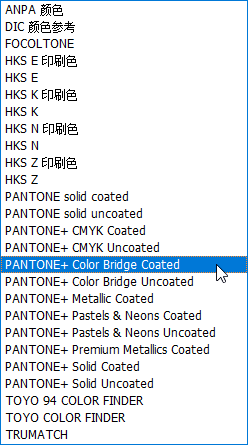
然后在光谱上选择颜色的范围,见下图,

最后在颜色列表中单击需要的颜色,可将其设置为当前颜色,见下图。

如果要切换回“拾色器”,可单击“颜色库”对话框中的“拾色器”按钮。
常用的颜色系统简介:
- PANTONE 用于专色重现。PANTONE 颜色参考和芯片色标薄会印在涂层、无涂层和哑面纸样上,以确保精确显示印刷结果并更好地进行印刷控制,另外,还可以在CMYK下印刷PANTONE 纯色。
- DIC 颜色参考通常在日本用于印刷项目。
- FOCOLTONE 由763种CMYK 颜色组成,通过显示补偿颜色的压印,可避免印前陷印和对齐问题。
- KHS 在欧洲用于印刷项目。每种颜色都有指定的CMYK 颜色,可以从 HKS E (适用于连续静物)、HKS K(适用于光面艺术纸)、HSK N (适用于天然纸)、和 HKS Z(适用于新闻纸)中选择,有不同缩放比例的颜色样本。
- TOYO Color Finder 由基于日本最常用的印刷油墨的1000多种颜色组成。
- TRUMATCH 提供了可预测的CMYK 颜色,它们与两千多种可实现的、计算机生成的颜色想匹配。
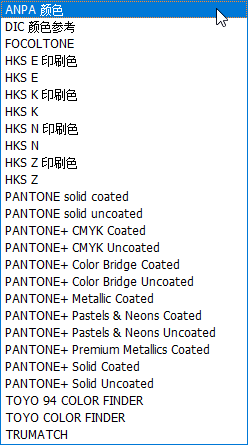
4、用习惯工具拾取颜色
按下Ctrl+O 打开素材,见下图。

选择吸管工具,将光标放在图像上,单击鼠标可以显示一个取样环,此时可拾取单击点的颜色并将其设置为前景色,见下图。

按住鼠标左键移动,取样环中会出现两种颜色,下面的是前一次拾取的颜色,上面的则是当前拾取的颜色,见下图。

按住 Alt 键单击,可拾取单击点的颜色并将其设置为背景色,见下图。

如果将光标放在图像上,然后按住鼠标左键在屏幕上拖动,则可以拾取窗口、菜单栏和面板的颜色,见下图。

-吸管工具选项栏

取样大小:用来设置习惯工具的取样范围。选择“取样点”,可拾取光标所在位置像素的精确颜色;选择“3*3平均”,可拾取光标所在位置3个像素区域内的平均颜色;选择“5*5平均”,可拾取光标所在位置5个像素区域内的平均颜色,如下图所示。其他选项以此类推。



样本:选择“当前图层”表示只在当前图层上取样,选择“所有图层”表示在所有图层上取样。
显示取样环:勾选该项,拾取颜色时会显示取样环。
5、用颜色面板调整颜色
执行“窗口>颜色”命令,打开“颜色”面板。“颜色”面板中采用类似于美术调色的方式来混合颜色,如果要编辑前景色,可单击前景色块,见下图。
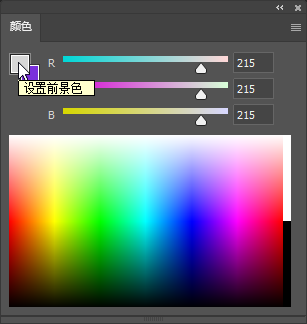
如果要编辑背景色,则单击背景色块,见下图。
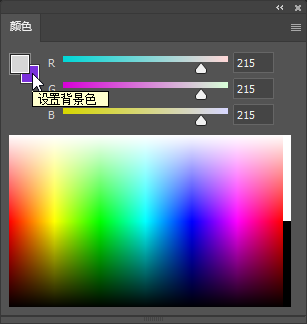
将光标放在面板下面的四色曲线上,光标会变成“吸管”状,单击可采集色样,见下图。
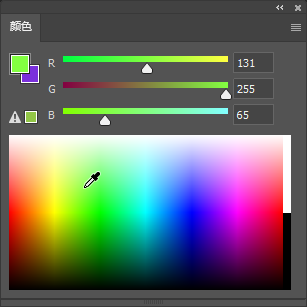
打开面板菜单,选择不同的命令可以修改四色曲线图的模式,见下图。

6、用色板面板设置颜色
执行“窗口>色板”命令,打开“色相”面板。“色板”中的颜色都是预先设置好的,单击一个颜色样本,即可将它设置为前景色,见下图。

按住 Ctrl 键单击,则可将它设置为背景色,见下图。

tips:单击“色板”面板中
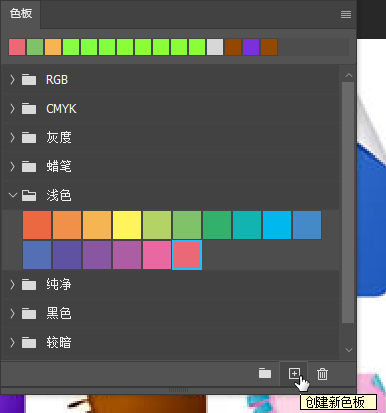
按钮,可以将当前设置的前景色保存到面板中。如果要删除一种颜色,可将其拖拽到“删除”按钮上。
“色板”面板菜单中提供了色板库,选择一个色板库,见下图。
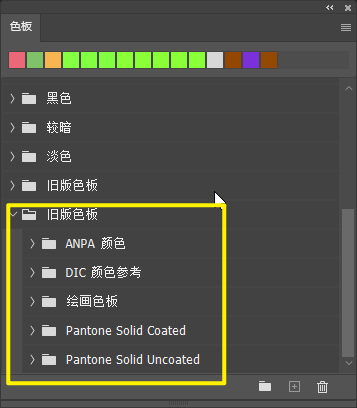
单击三角按钮,即可打开色板库文件夹,单击即可设置为前景色,见下图

如果要让面板恢复为默认的颜色,可执行面板菜单中的“复位色板”命令,如图所示。

7、使用Adobe Color Themes 扩展
了解如何使用 Photoshop 中的 Adobe Color Themes 扩展轻松为大家的设置项目构图选择协调动人的颜色组合。

Adobe Color Themes 服务能够帮助大家为设计项目选择协调、生动的颜色组合。Adobe Color 以扩展的形式集成在 Photoshop 中,可以让您创建、存储和访问您的颜色主题。我们还可以浏览 Adobe Color 上提供的多种公共服务颜色主题,然后以多种方式进行筛选;“最热门”、“最常用”、“随机”、我们发布的主题或之前喜欢的主题。一旦找到您喜欢的主题,大家可以对其进行编辑,并将其存储到我们的主题中,或者添加到 Photoshop 色板中。
Adobe Color Themes扩展除在 Photoshop 中提供外,目前还在其他三个 Creative Cloud 桌面应用程序中提供:Adobe Illustrator、Adobe InDesign 和 Adobe After Effects。从这些桌面应用程序、移动应用程序(如 Capture )或者使用 Adobe Color 网站存储到 Creative Cloud 库中的主题都可以在 Photoshop 中无缝访问。
此外,“Adobe Color 主题”面板是访问由在线设计人员社区所创建的颜色组或主题的入口。使用“Adobe CLori Themes主题”面板,我们可以创建或编辑数千个主题,然后将这些主题用在大家的项目中。我们还可以使用此面板,通过上传主题的方式与社区共享您的主题。
访问 Adobe Color Themes 面板
- 在 Photoshop 中,执行“窗口>扩展>Adobe Color Themes ”。
浏览颜色主题
1、单击 Adobe Color Themes 面板中的“浏览”选项卡。默认情况下,“浏览”选项卡可显示所有公共颜色主题。
2、如有必要,可按某一类别和某一时间段筛选颜色主题。如果大家要查找一个特定的主题,可以使用搜索栏。
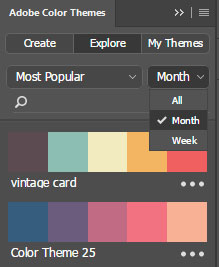
使用颜色主题
一旦找到你喜欢的主题,便可单击
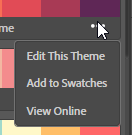
图标,以便使用“ Adobe Color Themes ”面板从颜色主题弹出菜单中选取所需选项。
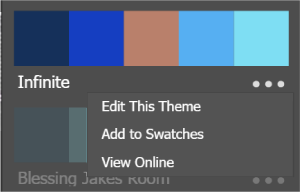
编辑此主题 在“ Adobe Color Themes ”面板的“创建”选项卡中打开选定的颜色主题。大家可以根据需要修改并处理主题中存在的颜色,并将其存储到 Creative Cloud 库中。
tips:
或者,我们也可以单击颜色主题的名称对其进行编辑。
添加到色板:将选定的颜色主题存储到“色板”面板中。
“上传完成”:在我们的浏览器中查看颜色主题和相关信息,例如此颜色主题的创建者、此颜色的共享日期、分级和评论等。大家还可以在浏览器中欣赏、存储、共享和编辑此主题。

创建并保存一颜色主题
1:单击“Adobe Color 主题”面板中的创建选项卡。
2、选择想要应用的主题颜色规则:相似色、单色、三色、补色、合成色、暗色或自定义。
3、通过单击正在编辑的主题颜色所对应的小三角形,选择一种基色。基于所选的颜色规则,会在基色附近自动构建颜色主题。
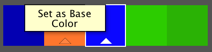
tips:
选择一种颜色后,我们可以使用色轮或通过在以下颜色系统中更改颜色的值来对其进行调整:CMYK、RGB、LAB、HSB 或 HEX。
4、(可选)在创建颜色主题时,可以选择以下选项之一:
- 单击“从现用颜色设置选定颜色”

图标,以将 Illustrator 工作区中的现用颜色添加到我们的颜色主题。
- 单击“单击以设置现用颜色”

图标,以从您的颜色主题设置 Illustrator 工作区中的现用颜色。
- 单击“添加到色板”

图标,以将我们的颜色主题添加到“色板”面板。
5、输入新主题的名称,单击“存储”。
6、选择想要作为主题保存位置的 Creative Cloud 库。
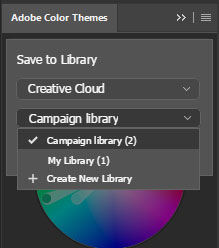
7、单击存储
tips:
根据你是使用 Adobe ID 还是使用企业凭据进行登录,可以有不同的库集用于保存主题。选择“帮助>管理我的账户”可检查您登录时所使用的凭据。如果选择此选项后转至企业的身份验证屏幕,则我们正在使用企业凭据进行登录。
同一个电子邮件 ID 可能与 Adobe ID 以及企业 ID 相关。
颜色规则
相似色:使用色轮中相邻的颜色。相似颜色通常很好调和,并且视觉感受也很协调舒服。

单色:使用单一一种颜色的饱和度和亮度变化。使用此颜色规则时,我们会看到具有相同色度(例如:H:182),但饱和度和亮度值不同的五种颜色。单色在一起很协调,并且可以产生一种舒适的效果。

三色:使用均匀分布在色轮上三个等距点周围的颜色。使用此颜色规则时,你会看到具有相同色度但距离色轮上第一个点的饱和度和亮度值不同的两个颜色(例如:HSB: 182,90, 45和HSB:182,100,75)、距离色轮上第二个点的两个颜色(HSB:51,90,55 和 HSB:51,95,45)以及距离色轮上第三个点的一个颜色( HSB:321,90,79 )。三色往往会形成对比,虽然没有补色形成的对比强烈,但一起使用时仍保留颜色协调。

从色:使用色轮上彼此相对的颜色。使用此颜色规则时,我们会看到具有与基色相同色调的两种颜色(例如:HSB:182,100,45 和 HSB:182,90,100)、基色本身(HSB:182,100,75)、具有距离色轮上反向点相同色度的两种颜色(HSB:23,100,45 和HSB:23,100,75)。补色提供高对比度,一起使用时会凸显出来。

合成色:使用补色和相似色的混合色。使用此颜色时,我们会看到具有接近(近似)基色相同色度的两种颜色(例如:HSB:214,90,95 和 HSB:214,60,35 )、基色本身(HSB:182,100,75 )以及与基色(补色)相反,但彼此邻近的两种颜色(HSB:15,75,78 和HSB:6,90,95)。合成色颜色主题具有与补色颜色主题一样强的视觉对比度,但压力感却较小。

暗色:使用具有相同色度(例如:H:182)和饱和度(S:100)、但亮度值不同的五种颜色。

自定:我们可以手动在调色板中选择色轮上的颜色,不受任何颜色规则控制。

访问保存到库中的主题:
1、在 Adobe Color Themes 面板中,单击“我的主题”选项卡。
2、选择要访问其中的颜色主题的 Creative Cloud 库。
3、如有必要,请为列出的主题选择一个排序参数/顺序、按名称或按数目:升序或降序。
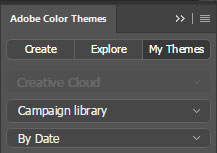
绘画操作之“设置颜色”操作已经讲解完成。
因为个人水平有限,有不足道的地方,请大家请出来,谢谢大家观看。
下节我们学习绘画中如何“渐变工具”。

